L'HDMI Raspberry Pi Non Funziona - Segui Queste Soluzioni
3 min. read
Published on
Key notes
- Gli errori della porta HDMI sono alcuni dei problemi più comuni quando si utilizza un Raspberry Pi, indipendentemente dal modello.
- Fortunatamente, possono essere risolti utilizzando solo i cavi consigliati o apportando piccole modifiche alla riga di codice HDMI nell’immagine del sistema operativo.

La porta di uscita HDMI del Raspberry Pi è compatibile con la porta HDMI della maggior parte dei televisori e dei monitor di computer moderni.
Molti hanno riferito di aver ricevuto un errore di segnale assente o un messaggio di uscita HDMI mancante sul monitor durante la connessione di Rasberry Pi.
Raspberry Pi 4 funziona con un cavo micro HDMI-HDMI o un cavo HDMI-HDMI standard più un adattatore micro HDMI-HDMI per il collegamento a uno schermo.
Raspberry Pi 1, 2 e 3 utilizzano un cavo HDMI-HDMI standard. Quindi, scopriamo cosa puoi fare se il Rasberry Pi HDMI non funziona.
Perché Rasberry Pi HDMI non funziona?
Ecco alcuni motivi per cui Rasberry Pi HMDI non funziona e stai riscontrando problemi di visualizzazione:
- Problemi di alimentazione: Un problema comune che provoca il problema è l’alimentazione insufficiente. Sebbene sia sufficiente per eseguire Rasberry Pi, non alimenterà la connessione HMDI.
- Connessione non corretta: Nel caso in cui il cavo non sia stato collegato correttamente ad entrambe le estremità, potrebbero verificarsi problemi con la connessione HDMI.
- P roblemi con l’adattatore HDMI: Diversi utenti hanno sottolineato che il problema è stato causato dal loro adattatore HDMI.
Come posso forzare il mio Raspberry Pi su HDMI?
Prima di provare le soluzioni leggermente complesse, eccone alcune veloci che hanno funzionato per molti:
- Assicurati che il cavo HDMI sia collegato correttamente ad entrambe le estremità. Un semplice trucco è rimuovere il cavo, soffiare aria nella porta e quindi ricollegarlo.
- Verificare se la scheda SD è collegata correttamente. Sebbene le luci possano accendersi, potrebbero esserci ancora problemi e dovrai verificarlo manualmente.
- Se utilizzi un adattatore HDMI, controlla se funziona con altri dispositivi perché spesso il problema risiede proprio in questo e la sostituzione dell’adattatore sembra essere l’unica soluzione praticabile.
1. Forza la visualizzazione HDMI
- Inserisci la scheda SD in un altro dispositivo e apri il file boot/config.txt con un lettore compatibile (nano o vi).
- Cerca le due righe seguenti:
#hdmi_force_hotplug=1#hdmi_drive=2 - Rimuovi il # all’inizio di ogni riga.
- Salvare e rimuovere la scheda SD.
- Monta la scheda nel Raspberry Pi e il monitor dovrebbe funzionare.
Se stai utilizzando un monitor classico, non un monitor TV, puoi tralasciare la riga hdmi_drive=2.
Inoltre, se i passaggi precedenti non hanno funzionato, ripeterli, rimuovendo anche il # dalla riga seguente: #hdmi_safe=1.
Questa è solo un’alternativa, poiché ciò potrebbe influire anche sulla qualità di visualizzazione.
Questa seconda soluzione può essere fatta anche direttamente sul Raspberry Pi, ma bisogna connettersi al dispositivo tramite SSH. Le modifiche sono le stesse.
2. Cambia la modalità HDMI
Diversi utenti hanno anche segnalato che una frequenza errata potrebbe portare al mancato funzionamento del Rasberry Pi HDMI.
La scelta di un valore compreso tra 30 e 60 di solito funziona. C’è una tabella disponibile nella documentazione ufficiale di Rasberry Pi che aiuta a scegliere la giusta modalità HDMI.
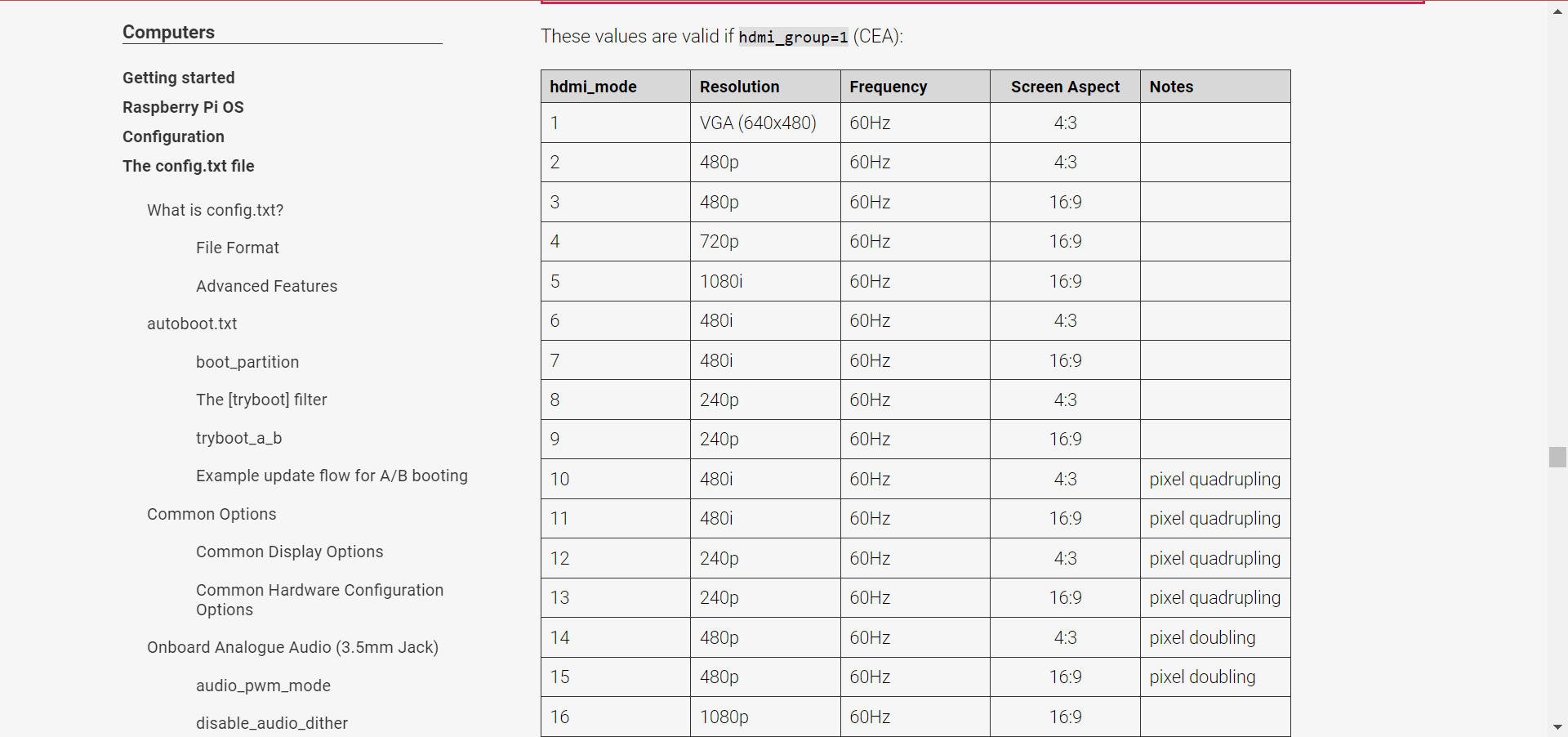
Per alcuni utenti, la scelta di 16 ha funzionato, mentre altri sono riusciti a far funzionare le cose con 75. Verifica quale funziona per te modificando il file boot/config.txt.
Con le soluzioni fornite in questo articolo, dovresti essere in grado di risolvere efficacemente i problemi di connettività HDMI sul tuo Raspberry Pi.
Ricorda sempre di controllare attentamente i cavi, le impostazioni e di eseguire eventuali aggiornamenti del firmware per garantire un funzionamento ottimale del tuo dispositivo.
Se non riesci ancora a risolvere il problema, potresti voler cercare assistenza tecnica aggiuntiva.
Con un po’ di pazienza e determinazione, potrai presto tornare a goderti appieno il tuo Raspberry Pi senza problemi HDMI.
Se nient’altro funziona, i migliori emulatori Raspberry Pi nel caso desideri un’esperienza più semplice.
Se hai altre domande o conosci un’altra soluzione che potremmo aver perso, lascia un commento nella sezione seguente.







